گوگل ویس (Google Voice) چیست؟
گوگل ویس (Google Voice) به سرویس تلفن اینترنتی ارائه شده توسط کمپانی گوگل گفته میشود که آن را به صورت رایگان در اختیار کاربران خود قرار میدهد. این سرویس به کاربران اجازه میدهد تا تماسهای خود را به صورت همزمان در چند دستگاه مختلف مدیریت کنند. Google Voice به کاربران خود در ایالات متحده امکان میدهد که از امکان ارسال پیام صوتی و متنی بهره ببرند.
همچنین این امکان را برای مشتریان G Suite در کشورهای کانادا، دانمارک، فرانسه، هلند، پرتغال، اسپانیا، سوئد، سوئیس و انگلیس فراهم میکند. کمپانی گوگل بعد از خرید شرکت خدمات Grand Central در تاریخ 11 مارس سال 2009، سرویس گوگل ویس را به وجود آورد.
ساخت اکانت گوگل ویس بدین صورت است که با توجه به کدهای مناطق مختلف در کشور آمریکا، یک شماره تلفن مجازی انتخاب کرده و هر کدام از آنها را برای یک اکانت گوگل در نظر میگیرد. در واقع برای داشتن یک حساب گوگل ویس، ابتدا ساخت شماره مجازی گوگل ویس صورت میگیرد.
کاربردها و امکانات گوگل ویس چیست؟
ساخت شماره مجازی با گوگل ویس به راحتی صورت میگیرد. از این شماره مجازی میتوان برای ساخت اکانت واتساپ و تلگرام نیز استفاده کرد. برای آن دسته از افرادی که در امور کاری خود نیاز دارند که یک شماره آمریکایی داشته باشند، شماره مجازی گوگل بسیار مفید خواهد بود. همچنین کسانی که از محصولات اپل استفاده میکنند، با کمک شماره مجازی گوگل میتوانند به راحتی اپل آیدی (Apple ID) خود را بسازند.
خرید گوگل ویس
همان طور که پیشتر ذکر کردیم، از جمله ویژگیهای مهم و کاربردی گوگل ویس این است که میتوان از طریق آن اکانت خود را روی چند دستگاه مختلف مدیریت کرد. مثلا میتوان اکانت خود را روی گوشی و لپتاپتان فعال کنید و به وسیلهی هر دوی آنها به اطلاعات حساب کاربری خود دسترسی داشته باشید.
در ضمن با داشتن یک اکانت گوگل ویس، میتوانید از اطلاعات موجود در آن، نسخهی پشتیبان تهیه کنید. بدین طریق اطلاعات خود را از خطر پاک شدن و از بین رفتن در امان نگه داشتهاید. کاربرد مهم دیگر گوگل ویس این است که برخلاف سرویسهای برقراری تماس معمولی که برای تماسهای بینالمللی هزینههای بیشتری میبرند، برقراری تماس بینالمللی با آن بدون هزینهی اضافی صورت میگیرد.
چرا گوگل ویس دیگر فعلا آپشن مناسبی نیست؟
متاسفانه ساخت گوگل ویس توسط کاربران از ایران به صورت سراسری با وجود تمام روش های دور زدن تحریم ها دیگر کارساز نبوده و گوگل آنرا تشخیص میدهد! این تشخیص در دو نقطه خود را نشان میدهد، ۱ زمان ساخت اکانت اجازه به شما نمیدهد حتی با وجود داشتن شماره واقعی آمریکا ، دوم در مرحله ای است که شما اکانت را با موفقیت میسازید یا خریداری میکنید، پس از ۲-۳ روز گوگل اکانت شما را ساسبند میکنید و دیگر شماره قابل دستیابی نیست. شما میتوانید به مسدودی گوگل اعتراض کنید اما معمولا تاثیری ندارد. در ادامه در این خصوص بیشتر توضیح خواهیم داد.
ارور Unable to access a google Product در گوگل ویس چیست؟
این پیغام بسیار متداول که نوشته شده عدم دسترسی به یک محصول گوگل در واقع نشان میدهد که گوگل متوجه اشکالی در روند ایجاد اکانت گوگل ویس شما شده است و دسترسی شما را به صورت داعمی مسدود کرده است. متاسفانه در حال حاضر راه جلوگیری از این ارور به صورت سراسری در جهان وجود ندارد.
شما حق اعتراض به این تصمیم گوگل را خواهید داشت.
آموزش ساخت شماره مجازی گوگل ویس
در ادامه ما را با آموزش ساخت شماره گوگل ویس همراهی کنید.
گام ۱: ساخت حساب کاربری در Google
در اولین اقدام برای ساخت شماره مجازی گوگل ویس باید یک اکانت در گوگل داشته باشید. اگر شما از قبل یک اکانت در گوگل دارید، از این مرحله عبور کنید و به گام دوم بروید. در غیر این صورت طریقهی کار را به صورت زیر پیش بگیرید. برای ساخت اکانت در گوگل باید به صفحهی Google Account sign-in بروید و با کلیک بر روی گزینهی Create Account شروع کنید به ساخت حساب کاربری خود در گوگل. در این مرحله دو گزینه پیش روی شما قرار میگیرد که هر کدام را تشریح میکنیم:
- گزینهی For Myself: این گزینه برای آن دسته از افرادی مناسب است که میخواهند از خدمات گوگل به صورت رایگان استفاده کنند.
- گزینهی To manage my business: با انتخاب این گزینه می توانید به خدمات و امکانات پولی گوگل دست یابید.
برای ساخت اکانتهای شخصی میتوانید آدرس ایمیل خود را وارد کنید. بدین منظور میتوانید روی گزینهی Use my Current Email address instead کلیک کنید. برای دنبال کردن روند ساخت اکانت در گوگل، باید ایمیل وارد شده را تایید کنید. همچنین میتوانید با وارد کردن نام و نام خانوادگی و انتخاب Username، یک حساب کاربری جدید برای خودتان بسازید.
با این کار Username شما به بخش اول حساب کاربری شما در گوگل تبدیل میشود. در نوشتن Username استفاده از حروف، اعداد و علامتهای مختلف مجاز است. اگر ساخت اکانت در گوگل به منظور استفاده از آن در کسب و کار صورت میگیرد، بهتر است با انتخاب یک نام کاربری مرتبط با کسب و کارتان، مانند حرفهایها عمل کنید. گوگل در این مرحله، یونیک بودن نام کاربری مورد انتخاب شما را بررسی میکند. اگر آن نام کاربری پیشتر توسط شخص دیگری انتخاب شده باشد، شما نمیتوانید از آن استفاده کنید.
گام ۲: ایمنسازی اکانت گوگل ویس
در مرحلهی بعدی باید برای اکانت خود یک رمز عبور انتخاب کنید. این رمز عبور باید حداقل شامل ترکیبی از 8 حرف و کاراکتر باشد. برای بالا بردن امنیت رمز عبور، بهتر است در آن هم حروف کوچک و هم حروف بزرگ را قرار دهید و هم اعداد و نمادها را. همچنین باید این رمز عبور مختص اکانت شما در گوگل باشد و آن را در جای دیگری به کار نبرید. در ادامه با کلیک روی گزینهی Next به مرحلهی بعد میروید.
این مرحله ساخته شده است تا شما بتوانید امنیت اکانت خود را بالا ببرید. میتوانید از این مرحله عبور کرده و اصطلاحا آن را skip کنید. اگر مایل باشید میتوانید یک شماره تلفن یا یک آدرس ایمیل را به عنوان پشتیبان حساب کاربری خود تعیین کنید.
با این کار میتوانید در صورت فراموشی جزئیات حساب کاربری، آنها را بازیابی کنید. همچنین در این مرحله میتوانید جنسیت و تاریخ تولد خود را در حساب کاربریتان وارد کنید. گزینههای پیش روی شما در این قسمت شامل این موارد است: مرد، زن، دلخواه، و یا عدم تمایل به تعیین جنسیت.
همچنین در این قسمت یک صفحهی اطلاع رسانی وجود دارد که با مطالعهی آن میتوانید دریابید که کمپانی گوگل از این دادههای آماری در مورد جنسیت افراد، در چه مواردی استفاده میکند. سپس با تکمیل همهی اطلاعات فوق، با کلیک روی گزینهی Next، ساخت اکانت در گوگل برای شما به پایان میرسد.
گام ۳: ساخت شماره مجازی گوگل ویس
برای ساخت اکانت گوگل ویس ابتدا باید ساخت شماره مجازی با گوگل ویس را به سرانجام برسانید. بدین منظور باید برنامه گوگل ویس را باز کنید و اقداماتی مشابه با ساخت اکانت در گوگل را انجام دهید. در اینجا نیز با دو گزینهی For Personal Use و For Business روبهرو خواهید شد. برای برخورداری از امکانات گوگل ویس به صورت رایگان، باید گزینهی اول را انتخاب کنید.
در ادامه باید مشخص کنید که از چه سیستم عاملی استفاده میکنید. ios، اندروید یا وب. با انتخاب یکی از دو گزینهی اول، به صفحهی دانلود اپلیکیشن ارجاع داده میشوید. اما با انتخاب گزینهی سوم از شما درخواست میشود که اکانت گوگل خود را وارد کنید. در این بخش میتوانید مطالبی در باب شرایط بهرهگیری از خدمات گوگل و سیاستهای حفظ حریم شخصی در آن را بخوانید و در ادامه روی گزینهی Next کلیک کنید.
چنانچه که روی گزینهی For Business کلیک کنید، بدین معنا است که میخواهید از خدمات پولی گوگل استفاده کنید. انتخاب این گزینه شما را به صفحهی محصولات گوگل ویس لینک میدهد که در آن میتوانید نوع اشتراک ماهیانهی خود را تعیین کنید. بسته به نوع انتخاب شما، ماهیانه باید مبلغ 10 الی 30 دلار را برای استفاده از خدمات گوگل بپردازید. همهی این امکانات با همراهی یک سرویس توافقی مرحلهای (SLA) و Voicemail Transcription ارائه میشوند.
با وجود خرید اشتراک ماهانه باز هم خدمات گوگل ویس در قسمت Business، فقط برای مشتریانی ارائه میشود که در Google Workspace حساب کاربری دارند. بدین ترتیب برای در دسترس داشتن این خدمات، باید در Google Workspace نیز یک اکانت ایجاد کنید. ساخت این اکانت هزینهای معادل با 6 الی 18 دلار در ماه برای شما در پی دارد. پس از طی این مراحل میتوانید نسبت به ساخت شماره مجازی گوگل ویس اقدام کنید.
همان طور که گفتیم در این مرحله است که شما میتوانید به حیطهی ساخت شماره مجازی با گوگل ویس وارد شوید. ابتدا باید کد منطقهی سکونت خود را تایپ کنید تا گوگل بتواند شمارههایی را که در مجاورت شما هستند، به طور اتوماتیک لیست کند. هرچند که هنوز برای ساکنین آلاسکا و هاوایی، شمارههای محلی در دسترس نیست. با کلیک روی گزینهی Show More، به لیست بلندتری از شمارههای موجود دسترسی خواهید داشت. برای ساکنین شهرهای پرجمعیت ممکن است شمارهای یافت نشود. در این حالت باید از کد مناطق مجاور استفاده کرد.
شایان ذکر است که این نکته را در نظر داشته باشید: به دنبال یافتن شماره تماسی باشید که به خاطر سپردن و در نتیجه به یاد آوردن آن آسان باشد. با این کار میتوانید به رونق کسب و کار خود کمک کنید. زیرا این شماره روی کارت ویزیت و تبلیغات شما درج میشود. پس از این مرحله با سرعت عبور نکنید و در انتخاب شماره عجله نکنید. پس از انتخاب شماره، روی Select کلیک کنید.
گام ۴: پایان ساخت اکانت گوگل ویس و اتصال به شماره تماسهای موجود
گوگل ویس تنها پلتفرمی است که سرویس شمارههای مجازی را ارائه میدهد. بنابراین باید شمارهای که قرار است شماره مجازی گوگل ویس به آن ارجاع داده شود، در این مرحله مشخص شده و تایید گردد. این شماره باید مربوط به یک تلفن همراه و یا یک تلفن ثابت در آمریکا باشد.
با انتخاب شماره تلفن، صفحهای باز میشود که باید با زدن گزینهی Verify آن را تایید کنید. سپس باید در صفحهی باز شده روی عبارت Send Code کلیک کنید. یک کد 6 رقمی از جانب گوگل برای شما ارسال میشود (از طریق پیامک یا تماس). با وارد کردن این کد در کادر مربوطه و زدن عبارت Finish، مراحل ساخت شماره مجازی گوگل ویس به اتمام میرسد.
گام ۵: دانلود برنامه گوگل ویس
با مراجعه به app store گوشیهای اندروید یا آیفون خود میتوانید گوگل ویس را به صورت رایگان بر روی موبایل خود نصب کنید. برای این کار کافی است در قسمت سرچ بنویسید Google Voice. با نصب این برنامه روی موبایل، میتوانید برقراری تماسها و ارسال پیامهای خود را از طریق آن انجام دهید. همچنین میتوانید برای این کار از یک مرورگر کمک بگیرید. مرورگرهای پیشنهادی گوگل عبارتند از: Safari، Firefox، Chrome و Microsoft Edge.
آموزش ساخت شماره گوگل ویس روی موبایل
برای ساخت اکانت گوگل ویس بر روی موبایل باید مراحل زیر را طی کنید:
۱- ابتدا باید از طریق گوگل پلی یا اپ استور برنامهی گوگل ویس را روی گوشی اندروید یا آیفون خود نصب کنید.
۲- بعد از نصب برنامهی گوگل ویس، باید حساب گوگل خود را انتخاب و وارد کنید. سپس با کلیک روی گزینهی سبز رنگ «continue»، تکرار نام خود را مشاهده کنید.
۳- در این مرحله از ساخت اکانت گوگل ویس روی موبایل باید با کلیک روی گزینهی search شمارهی گوگل ویس خود را انتخاب کنید.
۴- با وارد کردن کد شهر یا کد منطقه، یک لیست از شمارههای موجود به نمایش درمیآید. اگر با وارد کردن کد شهر این اتفاق نیفتاد بدین معنا است که خط تلفن آزادی یافت نشده است. پس باید از کد منطقه استفاده کنید.
۵- حال در این گام از ساخت اکانت گوگل ویس پس از انتخاب شمارهی گوگل ویس دلخواه خود باید روی دکمهی سبز رنگ Select کلیک کنید.
۶- برای اینکه شمارهی گوگل ویسی که انتخاب کردهاید تایید شود، گزینهی Next را بزنید.
۷- با تایید شدن شماره گوگل ویس، لازم است شماره تلفنی را وارد کنید که میخواهید گوگل ویس به آن ارجاع داده شود.
۸- یک کد به شما ارسال میشود که باید آن را در کادر مربوطه وارد کنید و سپس روی Confirm کلیک کنید.
۹- با کلیک روی عبارت claim ساخت اکانت گوگل ویس به پایان میرسد.
آپدیت آبان 1402:
با توجه به عدم امکان ساخت اکانت گوگل ویس با پایداری مناسب وین برد به شما شماره مجازی اوکراین را پیشنهاد میکند که محددویت های گوگل ویس را ندارد و همچنان بدون محدودیت زمانی خاص و دائمی است. جهت خرید شماره مجازی اوکراین میتوانید کلیک نمایید.


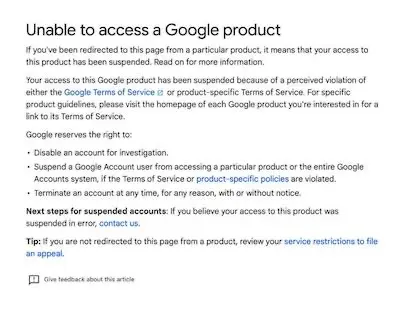
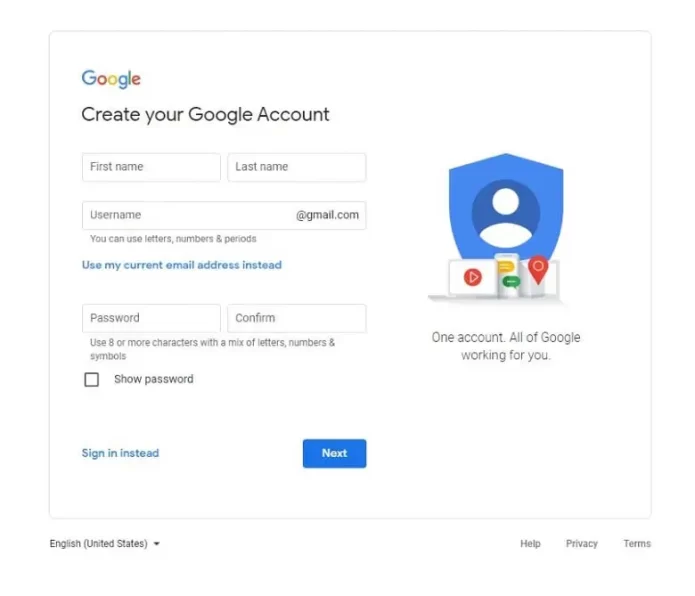
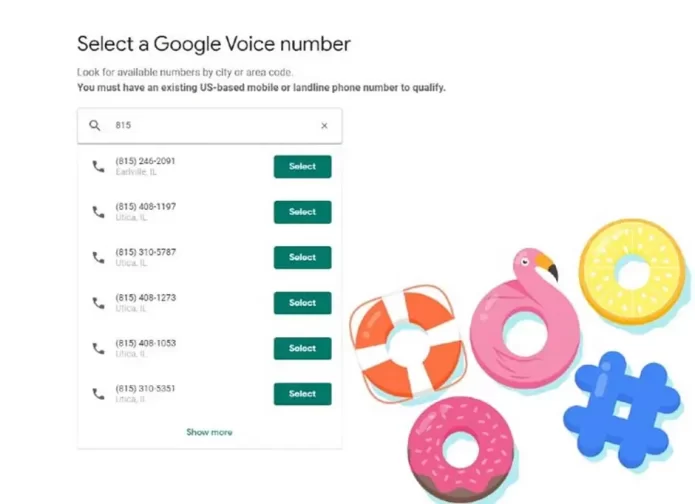
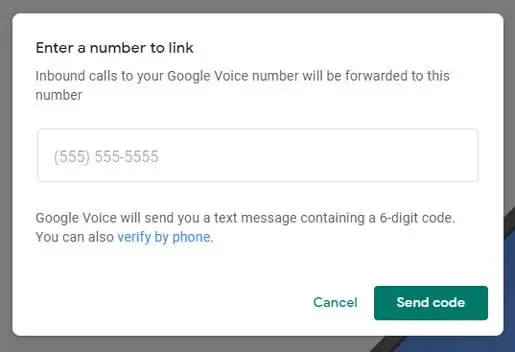
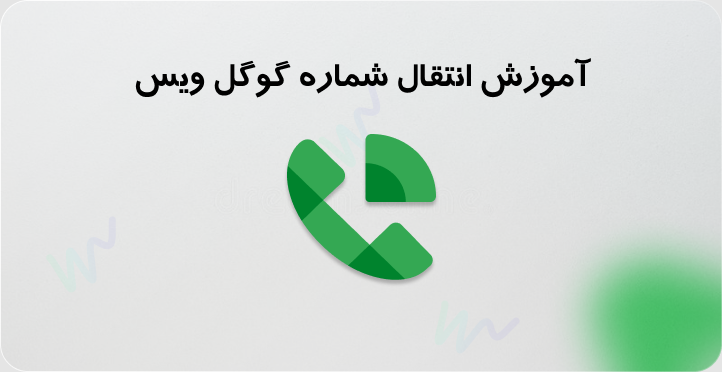
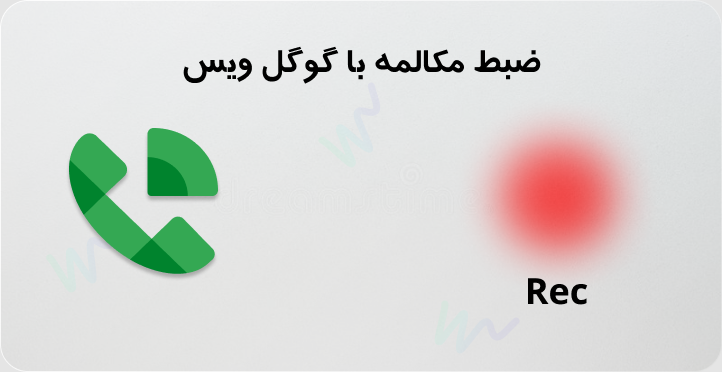
گوگل ویس کانادا هم میتونید بسازید؟
دوست عزیز،سرویس فعلی گوگل ویس کانادا و آمریکا است.
چگونه بفهمم شماره ی گوگل ویس من سالم است؟
سلام،دوست عزیز در صورت مشاهده شماره در پنل گوگل ویس میتونید از سالم بودن شماره گوگل ویس اطمینان حاصل فرمایید.
سلام شرایط استفاده و قوانین گوگل ویس چیست؟
نکاتی که جهت حفظ اکانت گوگل ویس لازم است پس از ثبت سفارش خدمتتان ارسال میگردد،همچنین میتوانید لیست کاملی از قوانین را در اینجا مشاهده فرمایید.
سلام برای تمیدید گوگل ویس چکار کنم؟
منظورتون از تمدید گوگل ویس رو میتونم بیشتر بدونم؟
بعد از ساخت میشه کاری کرد کد ها به ایمیلم بیاد؟ که مدام مجبور نباشم برم تو سایتش؟
بله برای اینکار گزینه ای داره که باید از ستینگ فعال بفرمایید.
سلام من یک فامیل دارم در ترکیه زندگی میکنن و اقامت دارن میتونم به کمک ایشون اکانت گوگل ویس بسازم؟
سلام . نه متاسفانه امکان پذیر نیست شماره واقعی آمریکا لازمه
salam bebakhshid
yekbar google voice usa gereftam vali bade ye modat ke estefade nakardam shomare parid
tashakor
سلام و شب بخیر بله متاسفانه در صورت عدم استفاده طولانی مدت صلب امتیاز میشه. اگر استفاده کنید هیچ موردی پیش نخواهد آمد.
گوگل ویس رو میتونیم بعد از اینکه خریدیم با ای پی ایران یا کشور دیگه هم بازش کنیم ؟
سلام
ورود با ایپی ایران اصلا پیشنهاد نمیشه.
خودم یه شماره گوگل ویس گرفتم و تمام مراحل را طی کردم و توسط تلفن دوستم در امریکا وریفای و تمام شد ولی از این به بعد باید چکارکنم
چطور فعالش کنم ؟ اصلا میشه یا حتما باید از ایران بخرم
الان در اکانت گوگل ویس شماره ای که انتخاب کردم چطور وارد کنم
سلام عزیز
بله با شماره دوستتون از آمریکا میتونید استفاده کنید.
بعد از طی تمام مراحلی که توضیح دادید ما همه را به دقت انجام دادیم الان به جای شماره مجازی گوگل ویس شماره ای که از امریکا توسط آن وریفای و تایید کردیم داخل اکانت ثبت شده !!!!!!!!
بعد از طی تمام مراحلی که توضیح دادید ما همه را به دقت انجام دادیم الان به جای شماره مجازی گوگل ویس شماره ای که از امریکا توسط آن وریفای و تایید کردیم داخل اکانت ثبت شده !
میتونید لطفا راهنمایی و کمک بفرمایید چرا و چه باید انجام دهم که شماره گوگل ویس داخل تنظیمات گوگل ویس مشخص بشه